Så här pekar du mappar i Windows Aktivitetsfält

Med Windows kan du inte stifta mappar direkt på aktivitetsfältet. Det finns dock en lätt lösning. Allt du behöver göra är att skapa en ny genväg till en mapp och peka sedan på den genvägen till aktivitetsfältet.
RELATED: Så här anpassar du Aktivitetsfältet i Windows 10
Du kan anpassa Windows Aktivitetsfält enligt dina önskemål på många sätt, men av någon anledning är det inte en av dem som klämmer fast en mapp direkt till din aktivitetsfält. Visst, hopplistan för Filutforskare låter dig visa senaste mappar och stifta de som du gillar på listan, men det är inte så bra som att ha en viktig mappfront och mittpunkt. Lyckligtvis kan du stifta en genväg till aktivitetsfältet och göra en genväg till en mapp är enkel. Vi använder Windows 10 som ett exempel i den här artikeln, men samma grundläggande procedur fungerar i Windows 7 och 8.
Högerklicka var som helst på skrivbordet eller i Utforskaren och välj "Ny> Genväg" i snabbmenyn .
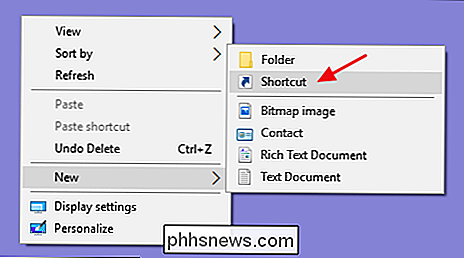
På första sidan i guiden "Skapa genväg" klickar du på "Bläddra" -knappen för att hitta den mapp du vill stifta. Efter att ha valt mappen klickar du inte på "Nästa" än.
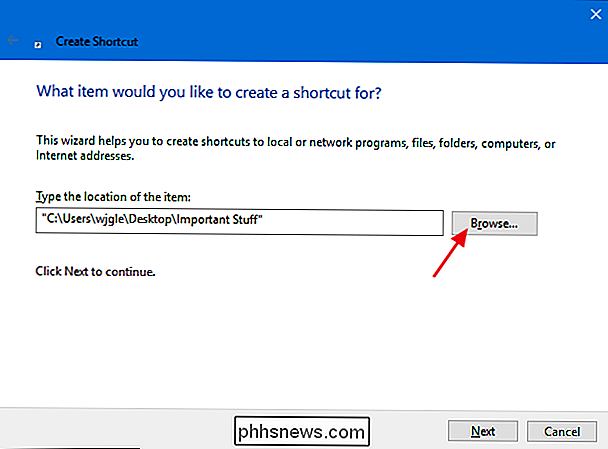
Lägg nu till "Explorer" (utan citat) följt av ett mellanslag före mappbanan du valt. Efter det, fortsätt och klicka på knappen "Nästa".
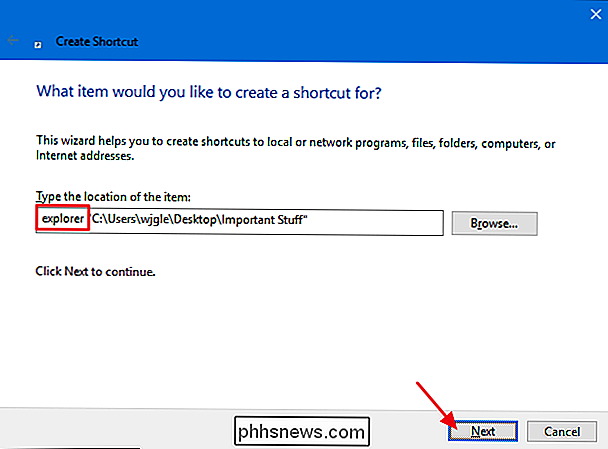
Skriv ett namn på genvägen och klicka sedan på "Slutför" för att skapa genvägen på den plats du valde.

Nu kan du dra genvägen till aktivitetsfältet för att stifta det där.
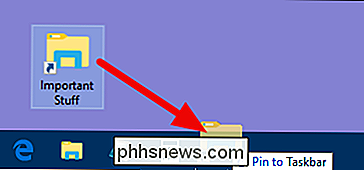
Om du vill kan du även ändra ikonen för genväg till något som är mer meningsfullt för dig - eller åtminstone göra det mer distinkt från den vanliga File Explorer-ikonen. Helst bör du göra detta innan du klämmer fast genväg till aktivitetsfältet, men om du redan har fastnat det, är det okej. Justera den, ändra ikonen och peka den igen.
Högerklicka på den ursprungliga genvägen du skapade (inte ikonen på aktivitetsfältet) och välj sedan "Egenskaper" från den menyn.
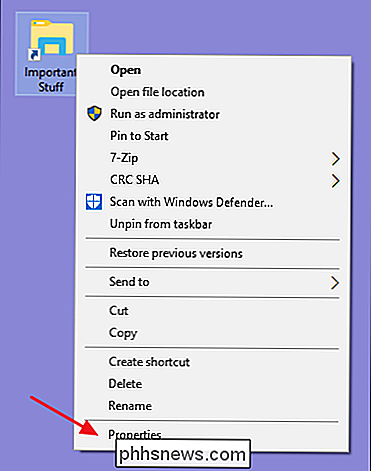
I genvägen "Fliken i egenskapsfönstret, klicka på knappen" Ändra ikon ".
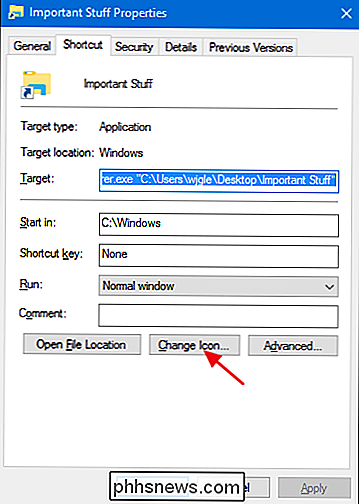
Välj en ikon från listan - eller klicka på" Bläddra "för att hitta din egen ikonfil och klicka sedan på" OK ".
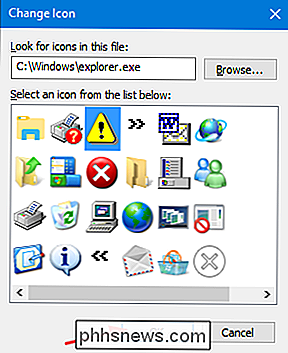
Dra genvägen till aktivitetsfältet för att stifta det och du kommer att ha en spärrad genväg med din nya ikon.
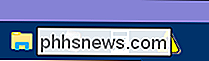
Ja, det skulle vara enklare om Windows bara skulle låt oss dra mappar till aktivitetsfältet, men även om det tar några extra steg, den här metoden fungerar bra.

Windows på ARM gör ingen mening (ännu)
Microsoft lanserar nya "Alltid anslutna datorer" som parar Windows med ARM-processorer från smartphone-klassen. Dessa enheter kan köra traditionella Windows-skrivbordsapp och erbjuda lång batteritid med cellulär anslutning, men de är bara för dyra och begränsade. Framtida Windows på ARM-enheter kommer sannolikt att ha bättre prestanda till ett lägre pris och vara mycket mer övertygande.

Vad är "coreaudiod" och varför går det på min Mac?
Så såg du något som kallades "coreaudiod" när du surfar Aktivitetsövervakning. Vad gör det och kan det orsaka problem? RELATERAD: Vad är den här processen och varför går det på min Mac? Denna artikel ingår i vår pågående serie som förklarar olika processer som finns i Aktivitet Övervaka, som kernel_task, hidd, mdsworker, installd, WindowServer, blued, launchd, dbfseventsd och många andra.



